Управљај записима
Записима се може приступити са почетне странице или са странице Састанци.
- На почетној страници, идите на одељак Недавни записи .
- На страници Састанци идите на одељак У вези .
Можете да видите детаље , креирате нове записе и уређујете записе на почетним страницама и страницама састанака. Поред тога, можете да промените запис у вези и додате запис у вези са састанцима страна.
Захтеви за лиценцу и улогу
| Тип захтева | Морате имати |
|---|---|
| Дозволу | Дyнамицс 365 Салес Премиум, Дyнамицс 365 Салес Ентерприсе, Dynamics 365 Sales Professional, или Microsoft Relationship Sales Више информација: Дyнамицс 365 Продајне цене |
| Безбедносне улоге | Било која примарна продајна улога, као што је продавац или менаџер продаје Више информација: Примарне продајне улоге |
Прикажи детаље
Белешка
- Поља која видите на компактном обрасцу дефинисана су у обрасцу за брзи приказ табеле.
- Лагани приказ не укључује све атрибуте табеле.
- Ово је лагани образац који садржи атрибуте дефинисане у првом обрасцу у подешеном редоследу обрасца за брзи приказ. Више информација: Подесите редослед обрасца
Детаље записа можете прегледати на следеће начине:
На почетној страници
Почетна страница приказује листу записа којима сте недавно приступили. Ови записи укључују могућности за пословање, потенцијалне клијенте, контакте, понуде, налоге и белешке. Када додирнете запис, детаљи о запису се приказују делимично у доњој половини екрана. Померите се нагоре за брзи приказ или додирните  да бисте приказали комплетне детаље записа у лаганом облику. Овај образац пружа основне детаље, укључујући сродне белешке и подсетнике.
да бисте приказали комплетне детаље записа у лаганом облику. Овај образац пружа основне детаље, укључујући сродне белешке и подсетнике.
На страници састанка
Страница са детаљима о састанку приказује запис интереса који се односи на састанак. Додирните запис, а затим померите нагоре за брзи приказ или додирните  да бисте приказали комплетне детаље записа у лаганом облику. Детаљи укључују основне информације о записнику, сродне белешке и подсетнике.
да бисте приказали комплетне детаље записа у лаганом облику. Детаљи укључују основне информације о записнику, сродне белешке и подсетнике.
Белешка
Да бисте сазнали више о белешкама, идите на Управљање белешкама.
Креирање записа и активности
Следите ове кораке за брзо креирање записа и активности у апликацији за мобилне уређаје Dynamics 365 Sales.
На навигационој траци на дну екрана додирните
 .
.Изаберите врсту табеле са листе.
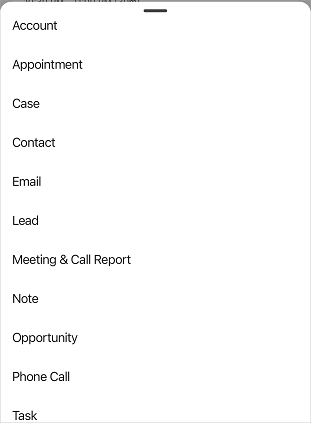
У обрасцу Креирај нову (табелу) попуните детаље, а затим додирните Сачувај.
Белешка
Да бисте разумели који типови табела су подржани за брзо креирање записа и активности, идите на Конфигуришите табеле за брзо креирање.
Уређивање записа
Пратите ове кораке за уређивање записа у Dynamics 365 Sales апликацији за мобилне уређаје.
Да бисте уредили записе на почетној страници, отворите запис. У горњем десном углу < ДИЦТ__образац за брзи приказ > qуицк виеw форм додирните
 . Измените детаље у обрасцу за уређивање и додирните Сачувај.
. Измените детаље у обрасцу за уређивање и додирните Сачувај.Да бисте отворили запис у апликацији за < ДИЦТ__Чвориште за продају > Салес Хуб , додирните
 .
.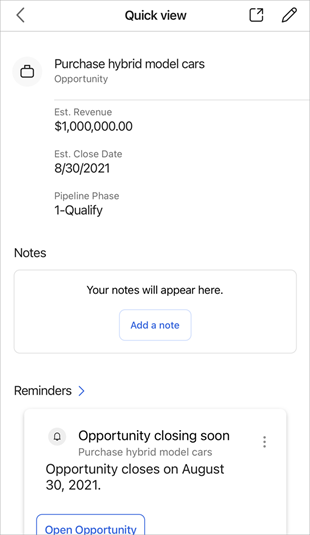
Да бисте брзо уредили основне информације о вези са записом на страници Састанак , додирните
 картица записа. Измените детаље у обрасцу за уређивање и додирните Сачувај.
картица записа. Измените детаље у обрасцу за уређивање и додирните Сачувај.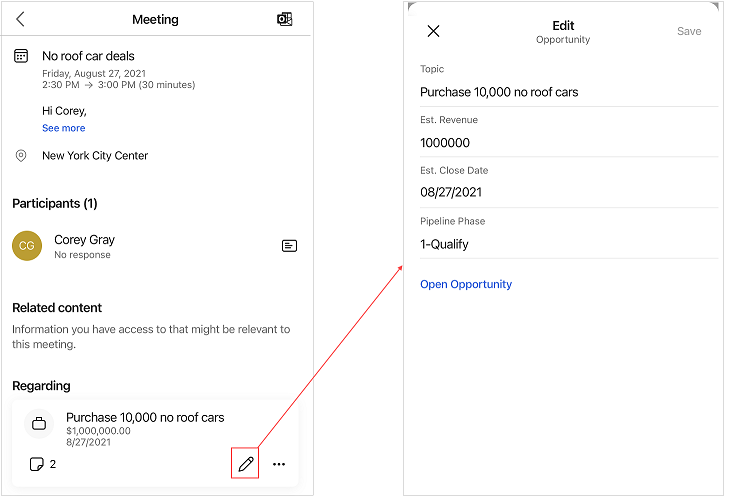
Да бисте уредили цео запис, додирните Отвори прилику. Запис се отвара у апликацији Чвориште за продају за уређивање.
Белешке и подсетници
Белешке
Белешке приказане у одељку Белешке односе се на запис интереса који је повезан са састанком. Белешке можете да додате, уређујете и бришете. Додатне информације: Управљање белешкама
Опомене
Подсетнике можете видети кроз картице увида на основу записа интереса који је повезан са састанком. Додиром  на картица можете предузети радње као што су одбацивање и одлагање картица. Картице се преузимају од Dynamics 365 Sales организације за изабрани запис на који се односе.
на картица можете предузети радње као што су одбацивање и одлагање картица. Картице се преузимају од Dynamics 365 Sales организације за изабрани запис на који се односе.
Подржане су следеће картице увида са подсетником:
| {activity} чији крајњи рок је данас | Намера куповине је откривена у е-пошти | Приближава се датум затварања |
| Споменут је конкурент | Е-порука је отворена | Е-порука за подсећање |
| Захтевана датотека | Откривен је проблем | Захтеван је састанак |
| Пропуштени затворени датум (могућност за пословање) | Пропуштена је е-порука | Нема активности са {врстом записа} |
| Ризик по могућност за пословање (детекција фразе) | Ризик по могућност за пословање (откривање расположења) | Предложени заинтересовани |
Да бисте сазнали више о Картице увида, идите на Увид Картице референцу.